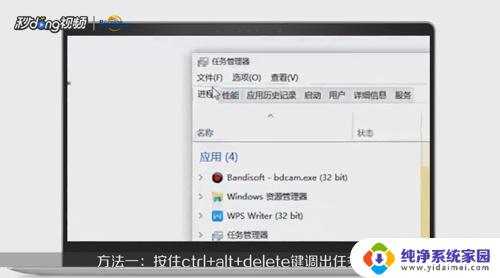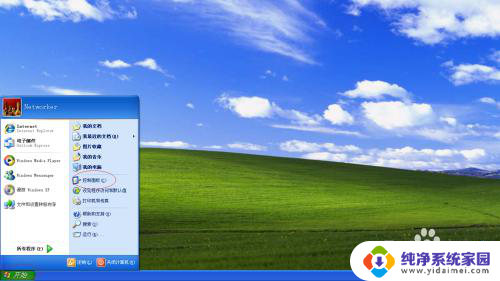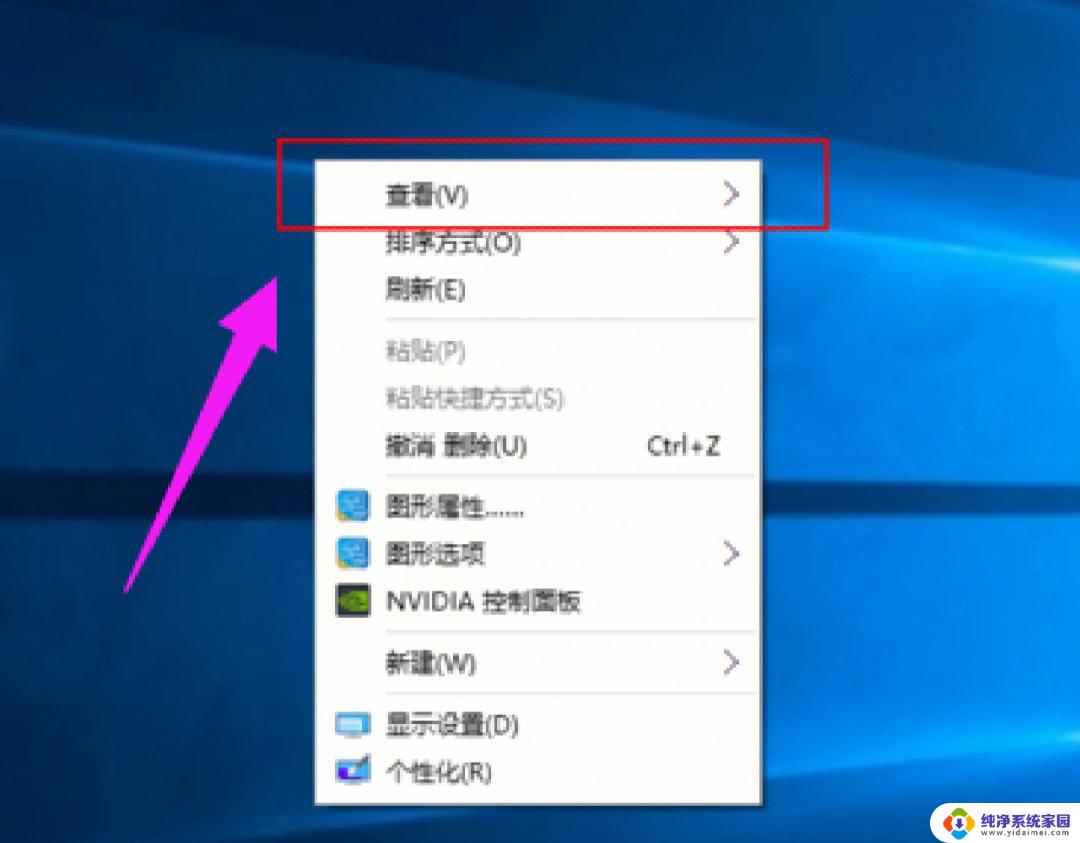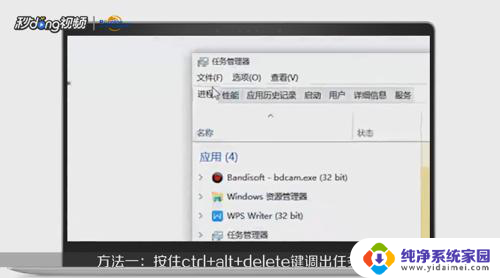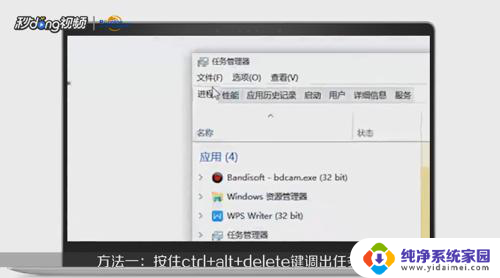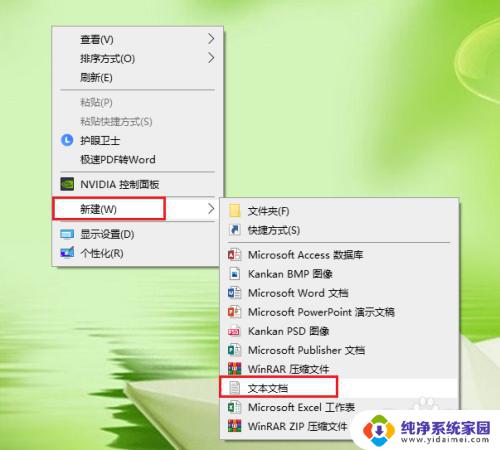电脑软件图标显示不出来 电脑桌面图标显示不正常的原因是什么
电脑软件图标无法显示或是桌面图标显示异常的问题,可能由多种原因引起,可能是因为电脑系统中的图标缓存出现了问题,导致图标无法正确显示。可能是由于操作系统或软件更新时出现了错误,导致图标文件损坏或丢失。病毒或恶意软件的入侵也可能导致图标显示异常。硬件故障如显卡问题或连接线松动等也可能是造成图标显示不正常的原因之一。要解决这些问题,我们可以尝试清除图标缓存、重新安装软件、进行病毒扫描等措施来修复。
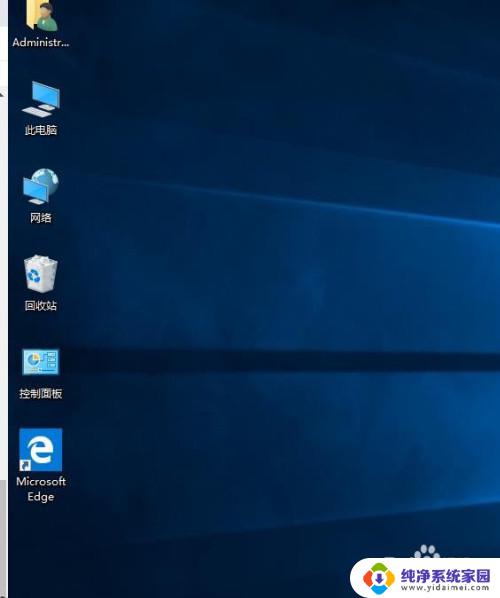
方法一
1、找到“控制面板”,打开它。
2、在“控制面板”中找到“显示”。
3、打开“显示”,看到显示比例。选择与当前比例不同的显示比例,然后注销电脑。
4、注销完成后,按照以上步骤。再改回原先显示比例然后在注销即可解决问题。
5、下面就显示正常。
方法二
1、右键点击显示不正常的图标选择“属性”。
2、属性中快捷方式,点击更改图标。
3、浏览。
4、找到程序所在的文件,选择可以用的图标图像,确定,应用即可。
5、显示正常。
注意事项: 图标显示不正常,还有其他原因。比如没有打开文件的程序,文件也会显示不正常,这种方法就不行了,请读者分清原因。
以上就是电脑软件图标无法显示的全部内容,如果您不清楚,请按照以上方法进行操作,希望对大家有所帮助。